
Windows, 11 включає в себе зручний новий «Quick Settings» меню, яке замінює функціональність знайдену в Центр дій на ОС Windows 10. На перший погляд, це нагадує Контрольний центр на Mac. Ось швидкий погляд на те, що він робить і як він працює.
Зручне меню для зміни налаштувань Швидко
При використанні комп'ютера, вам іноді потрібно швидко змінити налаштування, але ви, ймовірно, не хочуть, щоб вирити через меню або повне додаток Параметри Windows, щоб змінити їх. В цьому випадку, Швидкі настройки в Windows 11 саме те, що вам потрібно. ми навантажили Windows 11 Insider Preview взяти ранній погляд.
Щоб отримати доступ до меню швидкого налаштування в Windows 11, все, що вам потрібно зробити, це натиснути набір значків стану (Wi-Fi, динамік і акумулятор в нашому прикладі) в нижньому правому куті екрану. Він розташований зліва від дати і часу в панелі завдань. Або ви можете натиснути Windows + A на клавіатурі (яка є Центр дій ярлик в Windows 10).

Після того, як ви клацніть по ній, невелике меню з закругленими кутами з'явиться миттєво. Вона включає в себе кнопки, які дозволяють швидко підключати або відключати Wi-Fi і Bluetooth, кнопка для режиму польоту, економії енергії акумулятора, Focus Assist, доступність і Night Light (який змінює кольорову температуру екрану) за замовчуванням.
Там також регулятор гучності і повзунок яскравості екрану, невеликий індикатор заряду батареї (на діючих пристроях), і посилання Налаштування Windows (невелика шестерня).

Для пунктів меню, як Accessibility, які мають вторинні параметри, якщо ви натиснете їх основну кнопку, меню Quick Settings зміниться, щоб включити нові опції. Кнопка назад в лівому верхньому кутку, ви повернетеся в звичайний режим швидких налаштувань.
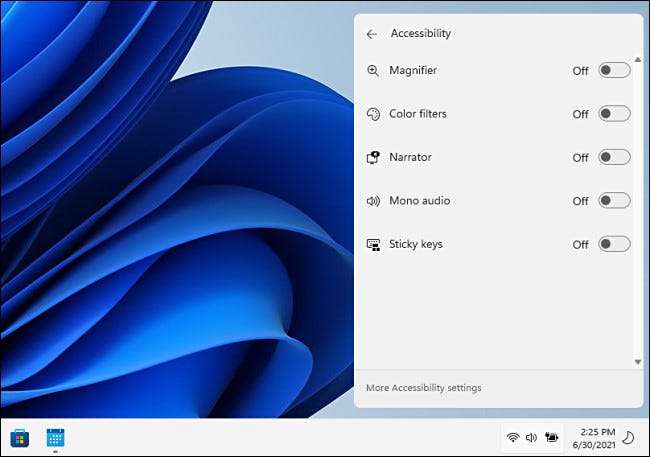
Щоб змінити вміст меню Quick Settings, клацніть маленький значок олівця в правому нижньому кутку самого меню.
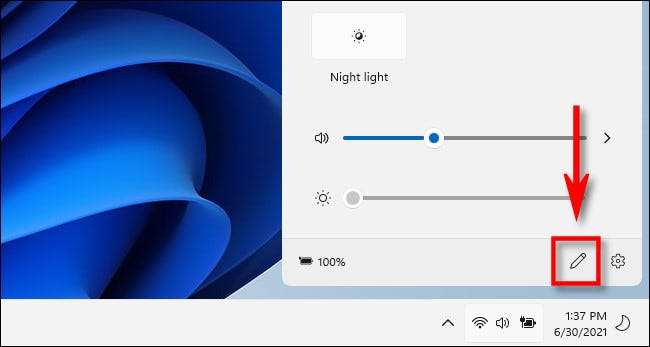
Після натискання на значку олівця, іконки в меню будуть сивіти, і ви можете видалити елементи з меню, натиснувши маленькі «відкріпити» іконки (які виглядають як перекреслена канцелярська кнопка).
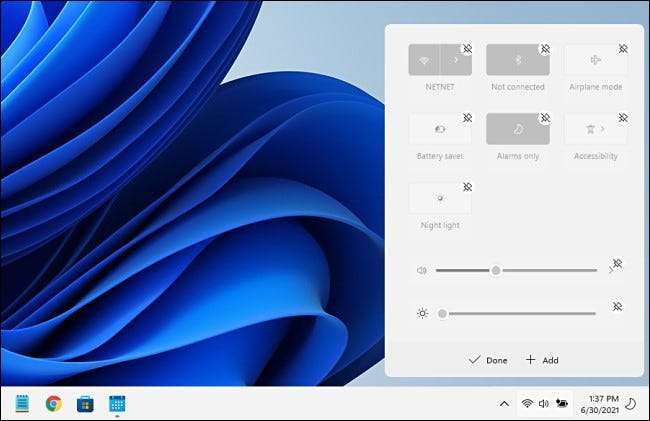
Ви також можете натиснути кнопку «Додати», щоб додати нові елементи управління налаштуванням зі спливаючого списку. В даний час, до них відносяться «Connect» (який контролює потокове до пристрою Miracast ) «Keyboard Layout», «Mobile Hotspot», «Поруч Sharing», « Проект , "І" Rotation Lock ".
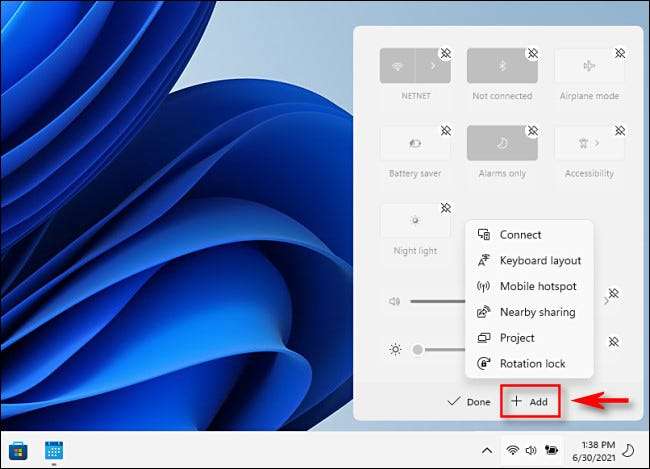
Якщо ви додасте все з них, в меню Quick Settings буде розширюватися по вертикалі, щоб відповідати новим кнопок.
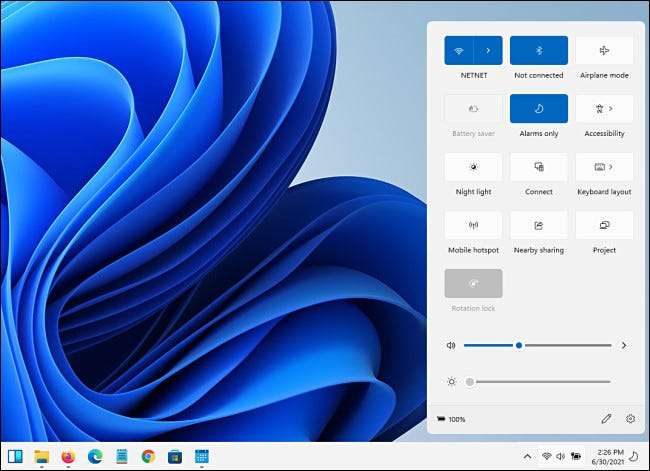
Щоб закрити меню швидкого налаштування, клацніть за межі меню на екрані або натисніть Escape. Перемикання в меню, натиснувши на область кнопки швидкого налаштування в панелі завдань не працює послідовно, але це може бути помилка в Windows 11 Insider Preview ми використовуємо тут.
Проте, все виглядає добре до сих пір, і швидке налаштування, ймовірно, продовжить поліпшуватися з часом, як для Windows 11 отримує ближче до його можливого випуску . Ось сподіваюся!
Пов'язані: Як використовувати і налаштовувати Windows, 10 Центр дій







